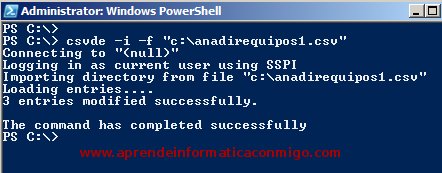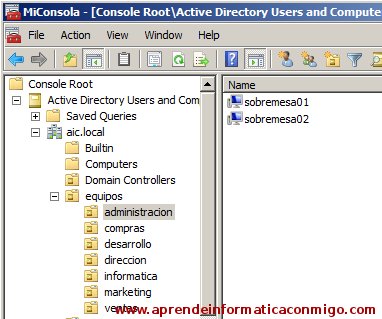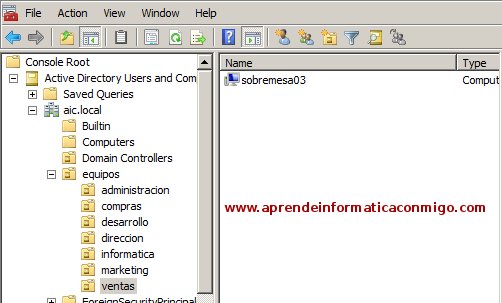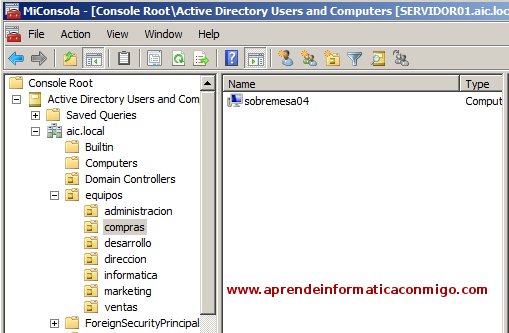Para empezar los tutoriales referentes la automatización de creación de cuentas de equipo, vamos a hacerlo con el comando CSVDE.
Ya lo hemos visto en tutoriales anteriores, pero esta vez vamos a utilizarlo con cuentas de equipo.
La sintaxis del comando es la misma:
csvde -i -f «fichero» -k
Recordamos que la opción por defecto de CSVDE es la de exportar, si queremos importar un fichero debemos especificar la opción -i.
La opción -f va seguida del nombre de fichero a importar o exportar.
También como siempre, la opción -k le dice que siga en el caso de que existan errores. En caso contrario se pararía.
Una cosa un tanto especial que debemos tener en cuenta al utilizar el comando CSVDE con equipos es que debemos incluir el atributo «userAccountControl» y establecerlo a «4096«. Este atributo asegura que el equipo se logeará en el dominio.
Además, debemos incluir el «pre-windows 2000 Name» del equipo. El atributo es sAMAccountName, cuyo contenido se trata del nombre del equipo seguido el carácter «$«.
Vamos a realizar un ejemplo y para ello necesitamos crear un fichero de texto al que le pondremos la extensión .csv con el siguiente contenido:
DN,ObjectClass,name,userAccountControl,sAMAccountName
«CN=sobremesa02,OU=administracion,OU=equipos,DC=aic,DC=local»,computer,sobremesa02,4096,sobremesa02$
«CN=sobremesa03,OU=ventas,OU=equipos,DC=aic,DC=local»,computer,sobremesa03,4096,sobremesa03$
«CN=sobremesa04,OU=compras,OU=equipos,DC=aic,DC=local»,computer,sobremesa04,4096,sobremesa04$
Bien, guardamos el fichero con el nombre «anadirequipos1.csv» y a continuación lo importaremos:
Según el mensaje de la captura anterior, parece que ha creado los 3 equipos, pero vamos a comprobarlo:
En la OU Administración ha creado el equipo «sobremesa02«, el otro ya lo teníamos. De momento, bien.
En la OU ventas comprobamos que también ha creado el equipo que habíamos ordenado. Bien.
Y por último, en la OU compras también ha creado el equipo «sobremesa04». Muy bien.
Hemos visto cómo es muy sencillo utilizar esta herramienta para crear cuentas de equipo.
En nuestro ejemplo hemos creado 3, pero pensad en si debéis crear 100 o 500. Sería muchísimo trabajo realizarlo a mano.
Bueno, aquí termina este tutorial.
No vemos en el siguiente.
—–
Oscar Abad
http://www.xulak.com – Consultoría informática
Programador WordPress